解决win7电脑分辨率无法调整的详细方法
来源:系统家园
时间:2024-02-06 20:05:01 210浏览 收藏
最近发现不少小伙伴都对文章很感兴趣,所以今天继续给大家介绍文章相关的知识,本文《解决win7电脑分辨率无法调整的详细方法》主要内容涉及到等等知识点,希望能帮到你!当然如果阅读本文时存在不同想法,可以在评论中表达,但是请勿使用过激的措辞~
win7电脑分辨率怎么调不过来是一些人精彩会碰到的问题,这种方法其实解决起来非常的容易简单,想要了解具体的操作步骤吗,请仔细的阅读以下全文~
win7电脑分辨率怎么调不过来:
1、右键桌面的空白处,找到“屏幕分辨率”。
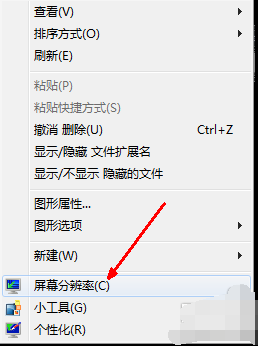
2、进入设置面版,有个分辨率的选项“分辨率(R)”,点击后进行选择。
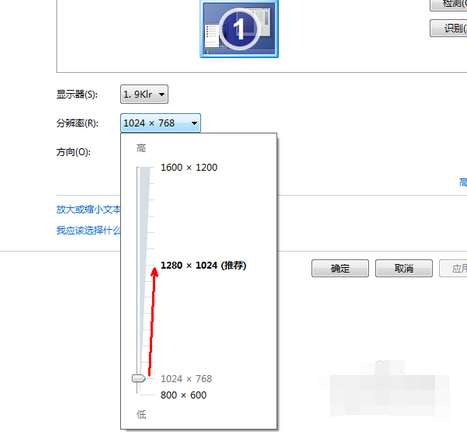
3、调整设置后,如果你的电脑是液晶显示屏不需要则不需要进行以下操作,
如果是crt显示器,这需要点击“高级选项设置”来调节屏幕的刷新率。
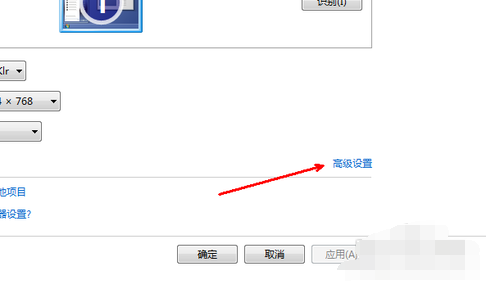
4、进入高级选项页面,点击“适配器”一栏,点击“列出所有模式”。
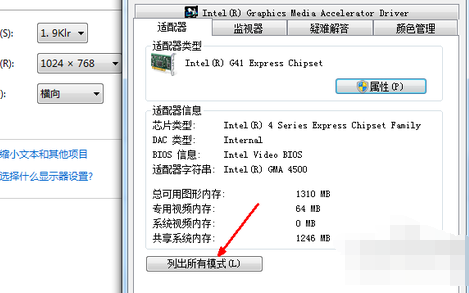
5、用户们便可手选刷新率,我们一般选择75hz的刷新率,然后点击确定。
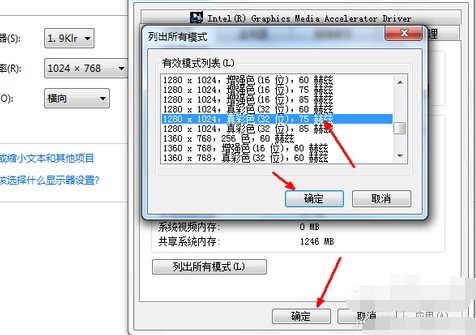
终于介绍完啦!小伙伴们,这篇关于《解决win7电脑分辨率无法调整的详细方法》的介绍应该让你收获多多了吧!欢迎大家收藏或分享给更多需要学习的朋友吧~golang学习网公众号也会发布文章相关知识,快来关注吧!
声明:本文转载于:系统家园 如有侵犯,请联系study_golang@163.com删除
相关阅读
更多>
-
501 收藏
-
501 收藏
-
501 收藏
-
501 收藏
-
501 收藏
最新阅读
更多>
-
254 收藏
-
288 收藏
-
144 收藏
-
433 收藏
-
310 收藏
-
163 收藏
-
378 收藏
-
153 收藏
-
171 收藏
-
175 收藏
-
244 收藏
-
469 收藏
课程推荐
更多>
-

- 前端进阶之JavaScript设计模式
- 设计模式是开发人员在软件开发过程中面临一般问题时的解决方案,代表了最佳的实践。本课程的主打内容包括JS常见设计模式以及具体应用场景,打造一站式知识长龙服务,适合有JS基础的同学学习。
- 立即学习 543次学习
-

- GO语言核心编程课程
- 本课程采用真实案例,全面具体可落地,从理论到实践,一步一步将GO核心编程技术、编程思想、底层实现融会贯通,使学习者贴近时代脉搏,做IT互联网时代的弄潮儿。
- 立即学习 516次学习
-

- 简单聊聊mysql8与网络通信
- 如有问题加微信:Le-studyg;在课程中,我们将首先介绍MySQL8的新特性,包括性能优化、安全增强、新数据类型等,帮助学生快速熟悉MySQL8的最新功能。接着,我们将深入解析MySQL的网络通信机制,包括协议、连接管理、数据传输等,让
- 立即学习 500次学习
-

- JavaScript正则表达式基础与实战
- 在任何一门编程语言中,正则表达式,都是一项重要的知识,它提供了高效的字符串匹配与捕获机制,可以极大的简化程序设计。
- 立即学习 487次学习
-

- 从零制作响应式网站—Grid布局
- 本系列教程将展示从零制作一个假想的网络科技公司官网,分为导航,轮播,关于我们,成功案例,服务流程,团队介绍,数据部分,公司动态,底部信息等内容区块。网站整体采用CSSGrid布局,支持响应式,有流畅过渡和展现动画。
- 立即学习 485次学习
